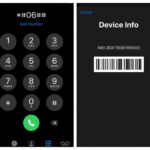Cara mengatasi layar laptop berwarna kuning windows 7 – Pernahkah Anda melihat layar laptop Anda berubah warna menjadi kuning? Masalah ini sering terjadi pada pengguna Windows 7, dan bisa jadi cukup mengganggu. Layar kuning dapat disebabkan oleh beberapa faktor, mulai dari pengaturan warna yang salah hingga kerusakan pada kabel LCD.
Untungnya, ada beberapa cara untuk mengatasi masalah ini. Artikel ini akan membahas penyebab, solusi, dan tips pencegahan layar laptop berwarna kuning di Windows 7. Anda akan mempelajari cara mengkalibrasi warna layar, menggunakan software khusus, dan melakukan pengaturan brightness dan kontras. Simak selengkapnya!
Penyebab Layar Laptop Berwarna Kuning
Layar laptop berwarna kuning bisa jadi masalah yang cukup mengganggu. Hal ini bisa disebabkan oleh beberapa faktor, mulai dari masalah perangkat keras hingga pengaturan software. Untuk mengatasi masalah ini, penting untuk mengetahui penyebabnya terlebih dahulu.
Penyebab Layar Laptop Berwarna Kuning
Berikut adalah beberapa penyebab umum layar laptop berwarna kuning pada Windows 7:
| Penyebab | Deskripsi | Gejala | Solusi Umum |
|---|---|---|---|
| Koneksi Kabel LCD yang Longgar | Kabel LCD yang menghubungkan motherboard dengan panel LCD bisa menjadi longgar atau rusak, menyebabkan sinyal warna yang tidak stabil dan menghasilkan warna kuning pada layar. | Layar berwarna kuning, terkadang disertai garis-garis horizontal atau vertikal. | Lepaskan dan pasang kembali kabel LCD dengan hati-hati. Jika masalah berlanjut, pertimbangkan untuk mengganti kabel LCD. |
| Masalah pada Panel LCD | Panel LCD sendiri bisa mengalami kerusakan atau degradasi, yang menyebabkan perubahan warna, termasuk warna kuning. | Warna kuning merata di seluruh layar, atau hanya pada area tertentu. | Penggantian panel LCD adalah solusi yang paling tepat. |
| Pengaturan Warna yang Salah | Pengaturan warna pada Windows 7 bisa menjadi penyebab layar berwarna kuning. Pengaturan yang salah pada profil warna atau pengaturan gamma bisa menyebabkan warna yang tidak akurat. | Warna kuning merata di seluruh layar, dan tidak berubah ketika program atau aplikasi lain dibuka. | Atur ulang pengaturan warna ke default atau gunakan profil warna yang sudah dikalibrasi. |
Sebagai contoh, kerusakan pada kabel LCD bisa terlihat seperti kabel yang tertekuk atau patah. Ilustrasi ini menggambarkan bagaimana kerusakan pada kabel bisa menyebabkan gangguan sinyal warna dan menghasilkan warna kuning pada layar.
Cara Mengatasi Layar Laptop Berwarna Kuning
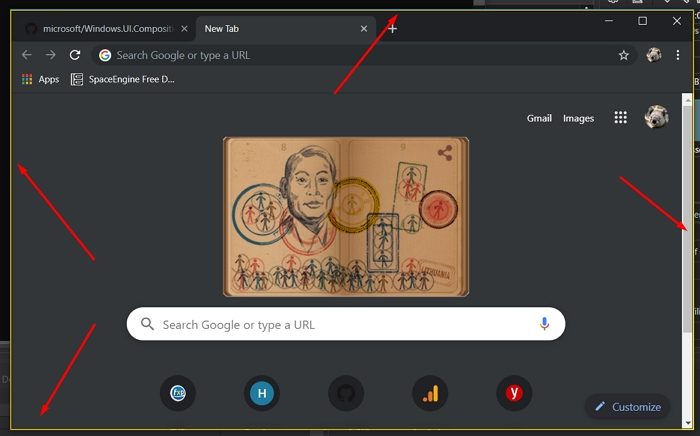
Layar laptop yang berwarna kuning bisa jadi masalah yang menjengkelkan. Ini bisa terjadi karena berbagai faktor, seperti pengaturan warna yang salah, kerusakan hardware, atau bahkan usia layar. Jangan khawatir, ada beberapa cara yang bisa kamu coba untuk mengatasi masalah ini.
Cara Mengatasi Layar Laptop Berwarna Kuning
Berikut ini beberapa langkah praktis yang bisa kamu coba untuk mengatasi layar laptop berwarna kuning:
- Kalibrasi Warna Layar: Kalibrasi warna layar bisa membantu mengembalikan warna layar ke pengaturan default yang lebih akurat. Kamu bisa melakukan kalibrasi warna dengan menggunakan aplikasi bawaan Windows atau aplikasi pihak ketiga seperti DisplayCAL atau SpyderX Pro.
- Periksa Pengaturan Warna: Pastikan pengaturan warna pada laptop kamu sudah benar. Buka “Control Panel” dan pilih “Display”. Di sana, kamu bisa mengatur pengaturan warna, kontras, dan kecerahan.
- Gunakan Mode Warna yang Tepat: Beberapa laptop memiliki mode warna yang berbeda, seperti mode “sRGB” atau “Adobe RGB”. Pilih mode warna yang sesuai dengan kebutuhan kamu.
- Perbarui Driver Grafis: Driver grafis yang usang bisa menyebabkan masalah pada layar laptop. Perbarui driver grafis kamu ke versi terbaru untuk memastikan kinerja yang optimal.
- Periksa Kabel Koneksi: Jika kamu menggunakan laptop dengan monitor eksternal, pastikan kabel koneksi antara laptop dan monitor dalam keadaan baik. Coba ganti kabel koneksi jika diperlukan.
Kalibrasi Warna Layar Laptop, Cara mengatasi layar laptop berwarna kuning windows 7
Untuk melakukan kalibrasi warna layar, kamu bisa mengikuti langkah-langkah berikut:
- Buka “Control Panel” dan pilih “Display”.
- Klik “Calibrate Display Color”.
- Ikuti instruksi yang muncul di layar untuk mengkalibrasi warna layar.
Ilustrasi Pengaturan Kalibrasi Warna Layar Laptop:
Gambar ini menunjukkan contoh pengaturan kalibrasi warna pada layar laptop. Kamu bisa melihat berbagai pengaturan yang tersedia, seperti kecerahan, kontras, gamma, dan keseimbangan warna. Dengan menggunakan pengaturan ini, kamu bisa menyesuaikan warna layar agar lebih akurat.
Penggunaan Software untuk Mengatasi Layar Kuning
Selain melakukan kalibrasi warna dan pengaturan driver, kamu juga bisa menggunakan software khusus untuk mengatasi masalah layar laptop berwarna kuning. Software ini umumnya memiliki fitur untuk mengelola warna layar, termasuk menyesuaikan tingkat kecerahan, kontras, dan saturasi. Beberapa software bahkan memungkinkan kamu untuk membuat profil warna khusus yang sesuai dengan preferensi kamu.
Software Populer untuk Mengatasi Layar Kuning
Ada banyak software yang tersedia untuk mengelola warna layar, tetapi dua software yang populer dan mudah digunakan adalah:
| Nama Software | Fitur Utama | Cara Penggunaan |
|---|---|---|
| DisplayCAL |
|
|
| f.lux |
|
|
Sebagai ilustrasi, DisplayCAL memiliki antarmuka yang sederhana dan mudah digunakan. Ketika kamu membuka software ini, kamu akan melihat beberapa pilihan menu, termasuk pengaturan profil warna, kalibrasi warna, dan pengaturan perangkat keras. Kamu dapat memilih profil warna yang sesuai dengan jenis layar laptop kamu dan menyesuaikan pengaturan kalibrasi warna sesuai kebutuhan. Sementara itu, f.lux memiliki antarmuka yang lebih minimalis. Setelah kamu menginstal software ini, f.lux akan secara otomatis menyesuaikan suhu warna layar berdasarkan waktu dan lokasi kamu. Kamu juga dapat mengatur waktu dan lokasi secara manual melalui menu pengaturan f.lux.
Tips Pencegahan Layar Laptop Berwarna Kuning
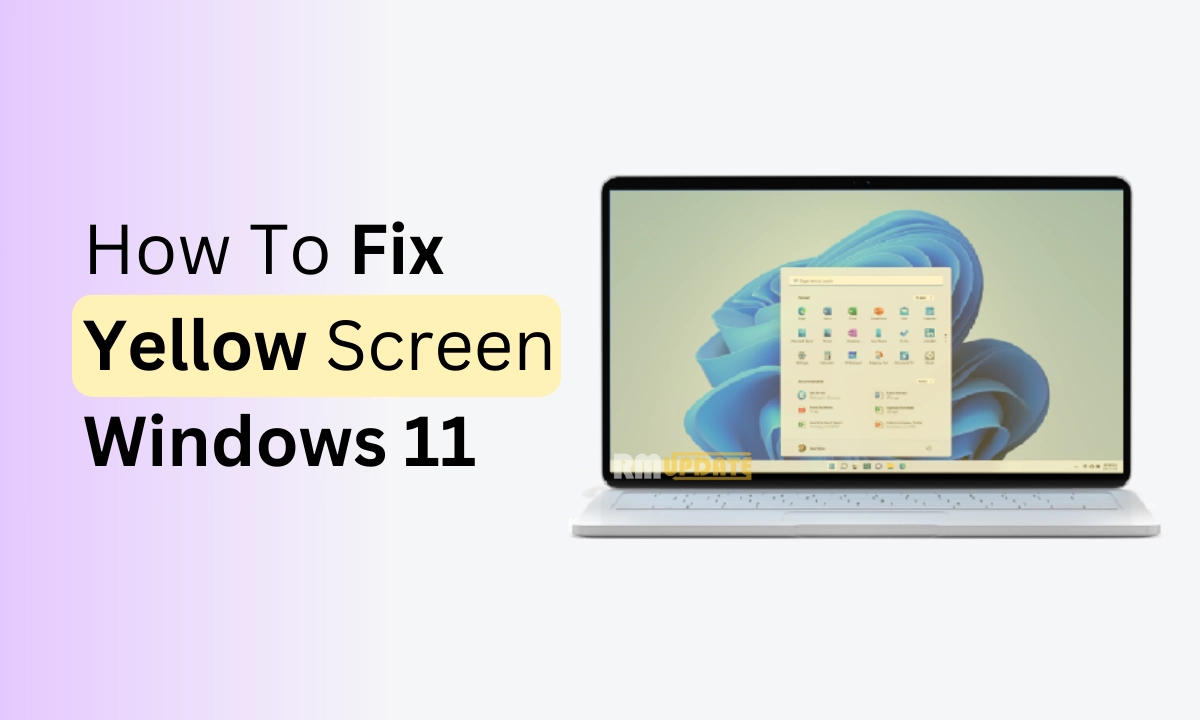
Layar laptop yang berwarna kuning memang bisa jadi masalah yang mengganggu, terlebih jika kamu sering menggunakan laptop untuk bekerja atau bermain game. Selain masalah estetika, warna kuning pada layar juga bisa memengaruhi kenyamanan mata dan ketajaman warna yang ditampilkan. Untuk menghindari hal ini, ada beberapa tips pencegahan yang bisa kamu terapkan.
Tips Pencegahan Layar Laptop Berwarna Kuning
Berikut adalah beberapa tips pencegahan yang bisa kamu terapkan untuk menghindari layar laptop berwarna kuning:
- Hindari Paparan Panas Berlebih: Panas yang berlebihan bisa menyebabkan kerusakan pada panel layar, termasuk perubahan warna. Usahakan untuk tidak meletakkan laptop di atas permukaan yang panas, seperti bantal atau selimut, dan pastikan ventilasi laptop berfungsi dengan baik.
- Gunakan Pengaturan Brightness dan Kontras yang Tepat: Pencahayaan yang terlalu terang atau kontras yang terlalu tinggi bisa membuat layar terlihat kuning. Atur brightness dan kontras pada layar laptop sesuai dengan kebutuhan dan kondisi pencahayaan di sekitarmu.
- Jaga Kebersihan Layar: Debu dan kotoran yang menempel pada layar bisa mengganggu pencahayaan dan menyebabkan warna layar terlihat kuning. Bersihkan layar laptop secara berkala dengan kain microfiber yang lembut dan sedikit air.
Atur brightness dan kontras pada layar laptop dengan cara berikut:
- Klik kanan pada desktop dan pilih “Screen Resolution”.
- Klik “Adjust Brightness” pada tab “Settings”.
- Geser slider “Brightness” dan “Contrast” untuk mengatur tingkat kecerahan dan kontras yang sesuai dengan kebutuhan dan kondisi pencahayaan di sekitarmu.
Ilustrasi pengaturan brightness dan kontras pada layar laptop bisa dilihat pada gambar berikut:
Gambar menunjukkan sebuah layar laptop dengan slider brightness dan contrast. Slider brightness berada di posisi tengah, sedangkan slider contrast berada di posisi paling kanan.
Ringkasan Akhir
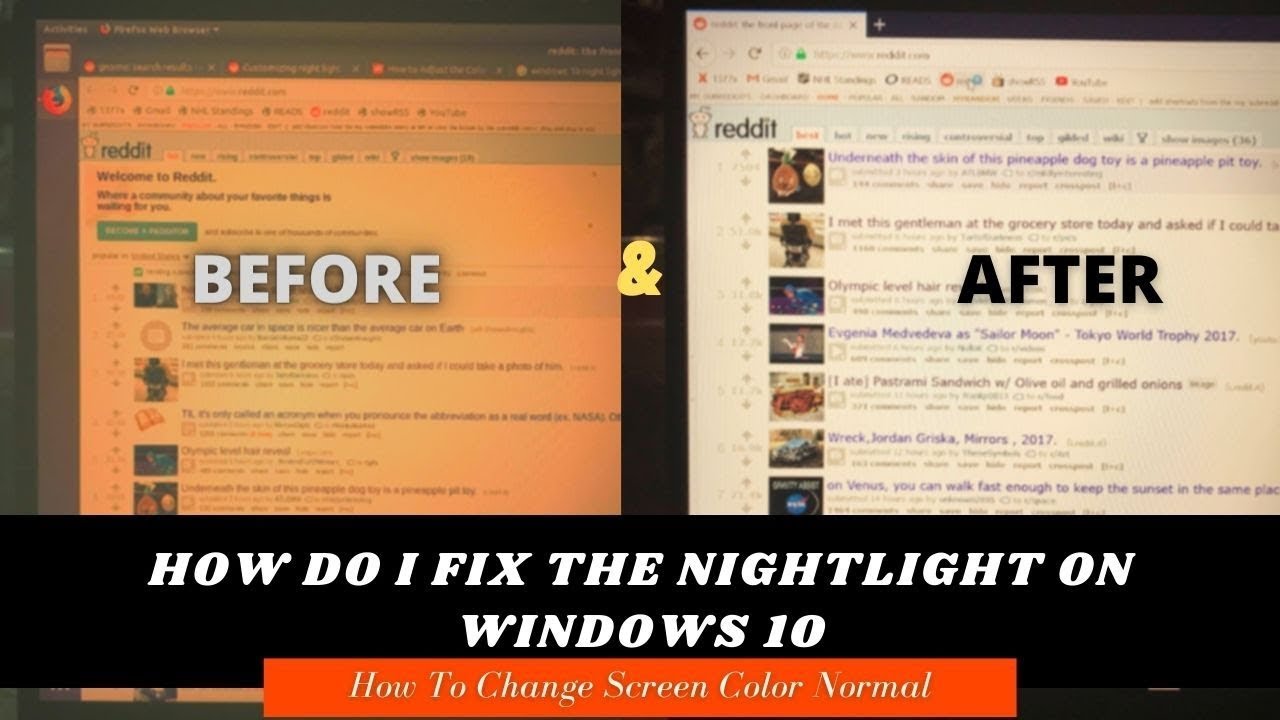
Dengan memahami penyebab dan solusi layar laptop berwarna kuning, Anda dapat mengatasi masalah ini dengan cepat dan mudah. Ingatlah untuk melakukan kalibrasi warna secara berkala dan hindari penggunaan brightness dan kontras yang berlebihan. Dengan mengikuti tips pencegahan, Anda dapat menjaga layar laptop Anda tetap jernih dan warna yang akurat.
Ringkasan FAQ: Cara Mengatasi Layar Laptop Berwarna Kuning Windows 7
Bagaimana cara mengetahui apakah masalahnya pada kabel LCD?
Jika layar laptop berkedip atau memiliki garis-garis, kemungkinan besar kabel LCD rusak.
Apakah software kalibrasi warna aman untuk digunakan?
Ya, software kalibrasi warna umumnya aman digunakan. Pastikan Anda mengunduh software dari sumber terpercaya.
Apakah saya perlu membawa laptop ke teknisi jika layar tetap kuning?
Jika masalah tidak teratasi setelah mencoba semua solusi, sebaiknya bawa laptop ke teknisi untuk diperiksa.